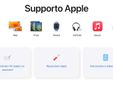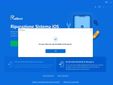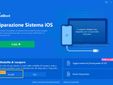Se stai riscontrando il problema di un iPhone che non si accende o mostra uno schermo nero durante la ricarica, ci sono diverse soluzioni che puoi provare per risolvere. In questa guida, esploreremo sei suggerimenti utili per cercare di riparare il tuo iPhone “morto” e farlo tornare in funzione. Prima di iniziare con le correzioni, assicurati di aver controllato che il tuo caricabatterie e il cavo Lightning siano funzionanti e in buono stato.
Parte 1: Perché il mio iPhone ha lo schermo nero durante la ricarica?
Parte 2: Come riparare l'iPhone che non si accende durante la ricarica [6 suggerimenti].
Correzione 1: forza il riavvio di iPhone.
Correzione 2: controlla il cavo Lightning e il caricabatterie.
Correzione 3: controllare la porta di ricarica.
Correzione 4: ricarica iPhone per un tempo più lungo.
Correzione 5: metti il tuo iPhone in modalità di ripristino (Automatico).
Correzione 6: contattare l'assistenza Apple.
Suggerimenti extra: Correzione con un clic - iPhone non si accende durante la ricarica.
Parte 1: Perché il mio iPhone ha lo schermo nero durante la ricarica?
Se il tuo iPhone ha lo schermo nero durante la fase di ricarica e non si avvia, potresti sentirti preoccupato e desiderare di conoscere le possibili cause, per attuare le giuste correzioni. Ecco quattro dei motivi comuni:
Batteria completamente scarica: Se la batteria del tuo iPhone è completamente esaurita, potrebbe richiedere del tempo prima che il dispositivo si riaccenda. Assicurati di lasciarlo collegato all'alimentazione per un po' di tempo e controlla se inizia a mostrare segni di vita.
Problemi di alimentazione: Un caricabatterie difettoso o un cavo Lightning danneggiato potrebbero non fornire l'alimentazione sufficiente al tuo iPhone durante la ricarica, causando uno schermo nero. Verifica se il cavo e il caricabatterie sono in buone condizioni e prova a utilizzarne altri per escludere eventuali problemi di connessione.
Problemi con iOS: talune volte, iOS può presentare bug di sistema che possono compromettere l’utilizzo normale dell’iPhone. Solitamente, bug e glitch su iPhone si verificano in seguito ad aggiornamento recenti o l’installazione di una beta (es. iOS 17 Beta). In questo caso, per riparare “iPhone morto” nonostante sia in carica, puoi utilizzare Tenorshare ReiBoot.
Guasti hardware: In alcuni casi, un problema hardware potrebbe causare uno schermo nero durante la ricarica di iPhone. Ciò potrebbe includere un componente danneggiato o un malfunzionamento interno. Se le soluzioni precedenti non risolvono il problema, potrebbe essere necessario contattare l'assistenza Apple per una diagnosi e una riparazione professionale.
Parte 2: Come riparare l'iPhone che non si accende durante la ricarica [6 suggerimenti].
Se il tuo iPhone non si accende durante la ricarica e mostra uno schermo nero o grigio scuro, non preoccuparti. In questa parte della guida, esploreremo sei suggerimenti utili per provare a risolvere il problema e far tornare in funzione il tuo melafonino.
Correzione 1: Forza il riavvio di iPhone.
Se il tuo iPhone non risponde o mostra uno schermo nero durante la ricarica, prova a forzarne il riavvio.
Su iPhone 8 e modelli successivi: premi e rilascia il tasto Volume su. Premi e rilascia il tasto Volume giù. Tieni premuto il tasto laterale. Continua a tenere premuto il tasto laterale finché non visualizzi la schermata della modalità di recupero.
Su iPhone 7 e iPhone 7 Plus: tieni premuti il tasto Volume giù e il tasto Standby/Riattiva. Continua a tenere premuto il tasto Volume giù finché non visualizzi la schermata relativa alla modalità di recupero.
iPhone 6s e precedenti: tieni premuti il tasto Standby/Riattiva e il tasto Home. Continua a tenere premuto il tasto Home finché non visualizzi la schermata della modalità di recupero.
Correzione 2: Controlla il cavo Lightning e il caricabatterie.
Un cavo Lightning danneggiato o un caricabatterie difettoso potrebbero essere la causa del problema. Assicurati di utilizzare prodotti originali o certificati da Apple. Prova anche a utilizzare un altro cavo e caricabatterie per verificare se il problema persiste. Se il tuo iPhone si ricarica correttamente con un altro cavo o caricabatterie, allora dovresti sostituire quelli difettosi.

Correzione 3: Controllare la porta di ricarica.
A volte, la polvere o lo sporco accumulati nella porta di ricarica del tuo iPhone possono interferire con la connessione e causare problemi di ricarica. Utilizza una torcia per ispezionare attentamente la porta di ricarica e, se noti accumuli di sporco, puliscili delicatamente con un pennello a setole morbide o un cotton fioc imbevuto di alcool denaturato. Assicurati che il tuo iPhone sia completamente spento durante questa operazione.

Correzione 4: Ricarica l'iPhone per un tempo più lungo.
Potrebbe essere necessario lasciare l'iPhone in carica per un periodo più lungo prima che torni a mostrare segni di vita. Collega il tuo iPhone all'alimentazione e lascialo in carica per almeno 30 minuti. Durante questo tempo, assicurati che il caricabatterie e il cavo Lightning siano ben collegati. Dopo 30 minuti, prova a forzare il riavvio come descritto nella correzione 1.
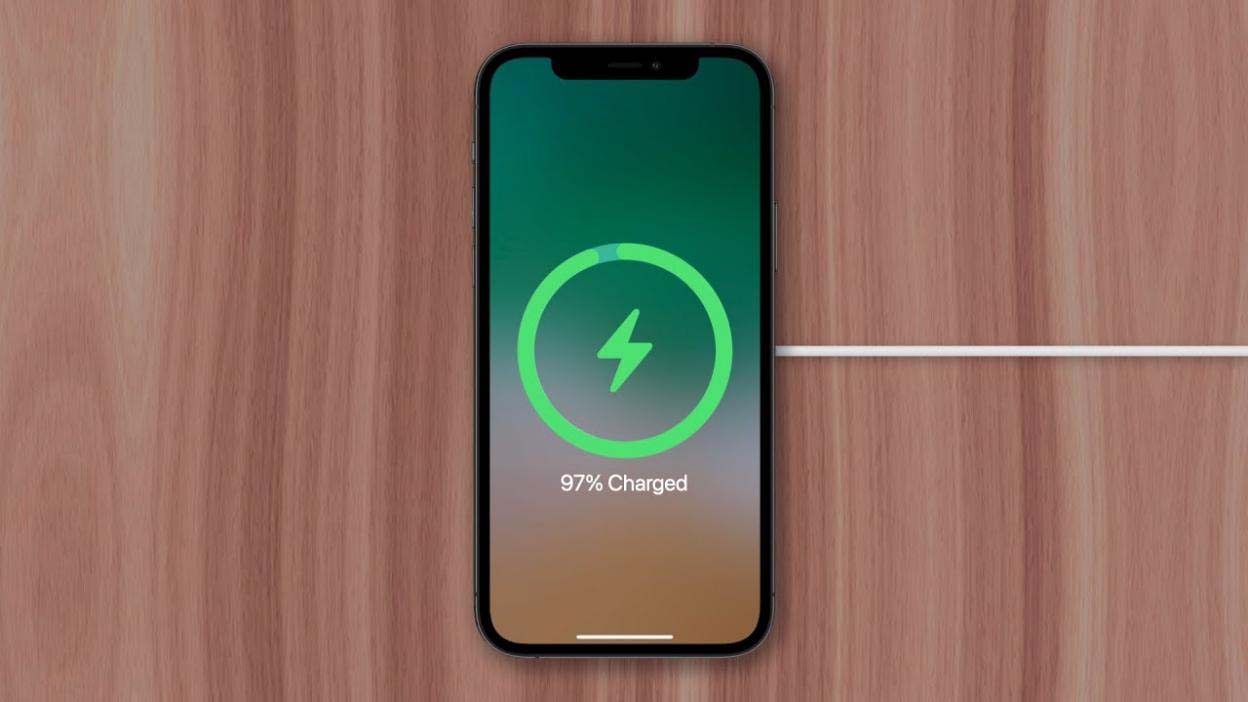
Correzione 5: Metti il tuo iPhone in modalità di ripristino.
Se le correzioni precedenti non hanno funzionato, puoi provare a mettere il tuo iPhone in modalità di ripristino. Questo procedimento può aiutare a risolvere problemi più gravi del software.
Tenorshare ReiBoot ti permette di mettere l'iPhone 14/13/12/11 in modalità di ripristino con un solo clic, semplificando l’intero processo. Una volta che il tuo iPhone è in modalità di recupero, puoi utilizzare iTunes per formattarlo.
Passo 1. Scarica e installa ReiBoot su PC o Mac. Eseguilo, e collega l’iPhone che non si accende al computer.
Passo 2. ReiBoot rileverà automaticamente l’iPhone con schermo nero. Nel pannello “Modalità di recupero”, clicca su [Accedi] per metterlo in modalità di ripristino senza toccate il telefono.
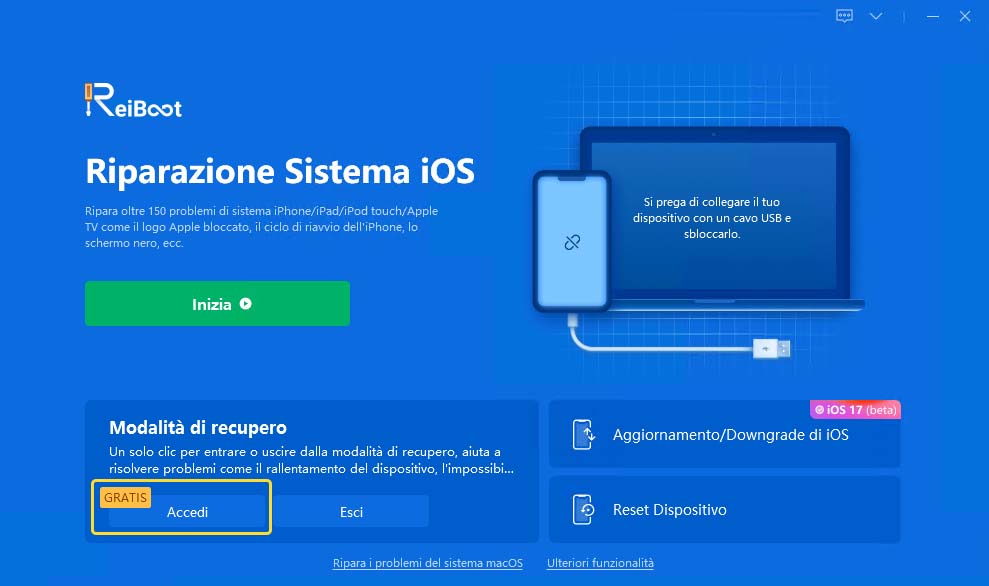
Accesso alla modalità di recupero in corso.
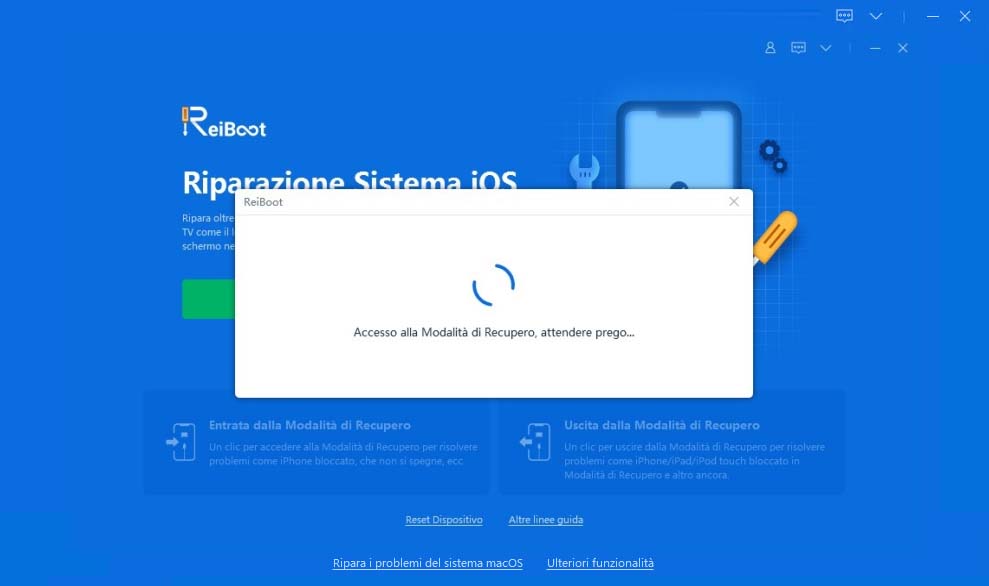
Passo 3. In poco meno di un minuto, il tuo iPhone che non si accende in carica, si troverà nello stato “Modalità di Recupero”.

Passo 4. Sullo schermo dell’iPhone viene mostrato l’indicazione di collegamento. Ora puoi collegarlo a iTunes o Finder per ripristinarlo.
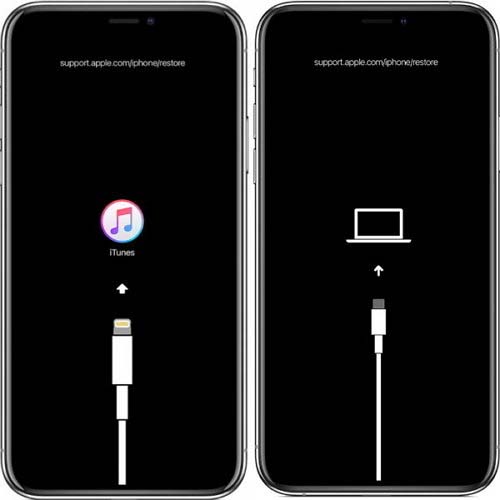
Correzione 6: Contatta l'assistenza Apple.
Se nessuna delle soluzioni sopra riportate ha risolto il problema e il tuo iPhone non si accende durante la ricarica, è consigliabile contattare l'assistenza Apple per ulteriori indicazioni. Potrebbero essere necessarie riparazioni o una sostituzione del dispositivo per risolvere il problema.
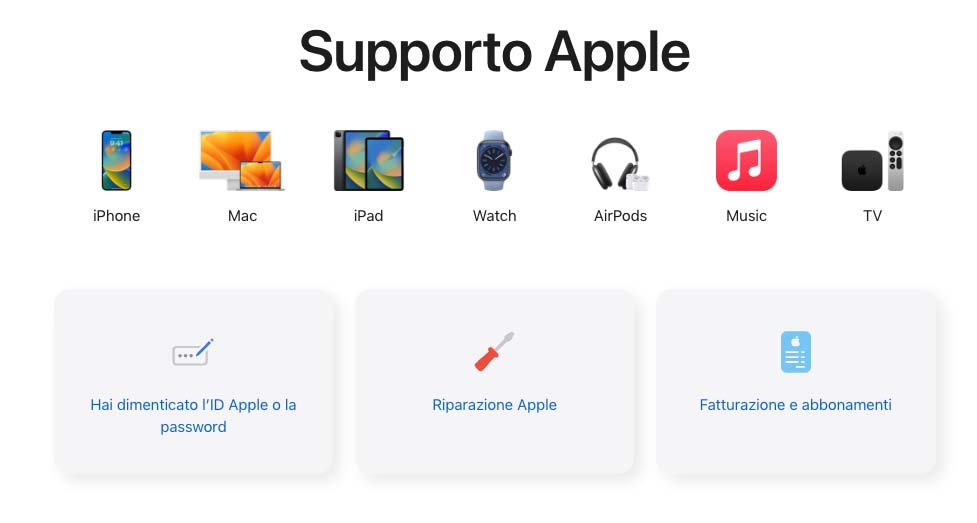
Suggerimenti extra: Correzione con un clic - L'iPhone è morto e non si accende durante la ricarica.
Ecco un suggerimento aggiuntivo per riparare rapidamente il tuo iPhone con un solo clic utilizzando Tenorshare ReiBoot.
ReiBoot non solo ti aiuta ad entrare o uscire dalla modalità di ripristino in un clic, ma offre anche un potente algoritmo di riparazione. Grazie alla modalità standard, è in grado di correggere oltre 150+ bug su iOS, iPadOS e macOS, inclusi i problemi di avvio di iPhone.
Ecco come correggere un iPhone che non si avvia in carica con ReiBoot.
Passo 1. Scarica e installa Tenorshare ReiBoot su Windows o Mac.
Passo 2. Collega al PC il tuo iPhone che non si accende.
Passo 3. Dall’interfaccia principale, clicca sul pulsante [Inizia]. Quindi segui le semplici istruzioni a schermo per completare la riparazione di iOS.
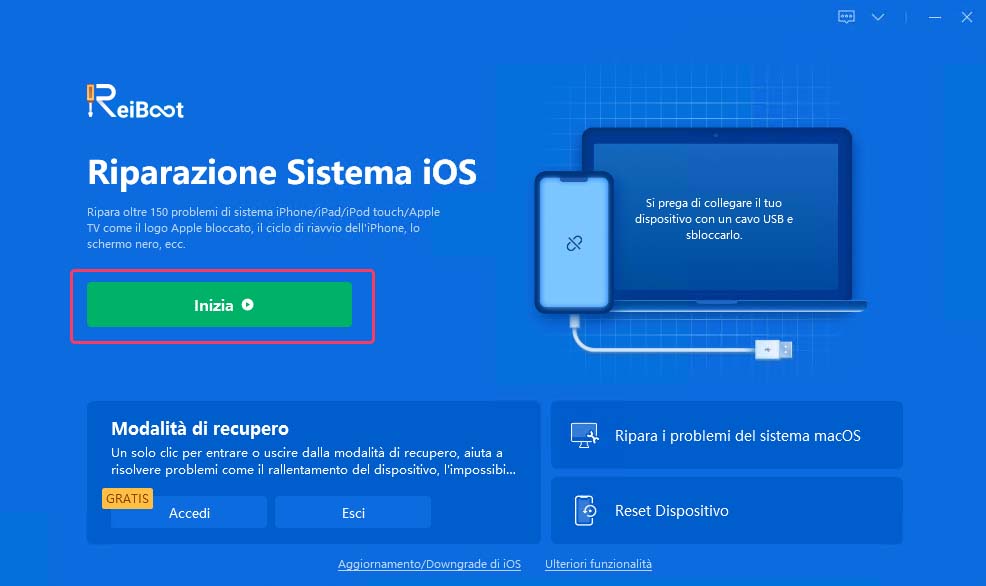
Guida completa: Come riparare iOS e iPadOS in un clic con Tenorshare ReiBoot?
Conclusione
In questo articolo, ti abbiamo fornito una guida passo-passo su come riparare iPhone “morto” durante la ricarica e non si accende. Ti abbiamo mostrato quali sono le cause principali del problema o degli errori e come risolverli. Inoltre, ti abbiamo mostrato come accedere alla modalità di recupero del tuo iPhone anche se spento o bloccato, utilizzando Tenorshare ReiBoot.











![[Tutorial] IPhone non si accede in carica! 6 soluzioni! [Tutorial] IPhone non si accede in carica! 6 soluzioni!](https://www.newsbiella.it/fill/510/510/fileadmin/archivio/newsbiella/reboot_9.jpg)